本業や副業などで、作業時間を管理したいということがあるのではないでしょうか。
- 作業時間を記録したものの計算するのが面倒
- 自動で計算して手間を減らしたい
そんなときに考えるのが、『自動計算するツールを作れないかな?』ということです。とはいえ、自動で計算するとなると、ハードルが高く感じてしまう方も多いでしょう。
エクセルやスプレッドシートを利用すれば、表計算で簡単に自動計算する管理表を作成することが出来ます。
本記事では、スプレッドシートを利用して説明していきますが、エクセルでも同じように作成可能です。
『表計算をあまり知らない』という方でも迷わないように、簡単に作成できる方法を紹介しています。また、一度作ってしまえば、ほとんどコピーするだけで使いまわせますので、今後の手間を減らせるようになります。
作業時間の管理に煩わしさを軽減できますので、参考にご覧ください。
完成例・作成意図
こんな感じで作業時間の管理表が作れます。日々の開始時刻、終了時刻を入力すれば、自動で計算されるようになっています。
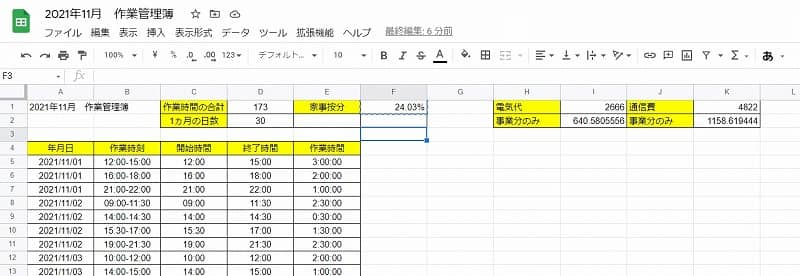
作成意図は、以下2点となっています。
- どれだけの作業時間が発生したか記録したい
- 光熱費などの家事按分を計算したい
見た目はどうにでもなるので、私と同じように『月ごとの作業時間を管理したい』という方は参考にしてみてください。例えば、以下のような使い方が出来ます。
- 一定の書式でメモしておき、月に一度、管理表に記録する
→開始時刻と終了時刻を切り出して、作業時間を計算できる - これから記録を始める
→開始時刻と終了時刻を入力すれば、作業時間を計算できる
では、具体的に作り方を見ていきましょう。
作業時間管理表の作り方
開始時間と終了時間を切り出す
「開始時間」と「終了時間」を直接入力する方は、「作業時間」の計算式のみを埋め込んでください。一定の書式でメモしている方は、全ての計算式を埋め込んでください。
- 開始時間
=LEFT($B5, 5)
→「作業した時間」の値から、左5文字を切り出す ※メモしておいた書式によって、切り出す文字数を変える - 終了時間
=RIGHT($B5, 5)
→「作業した時間」の値から、右5文字を切り出す ※メモしておいた書式によって、切り出す文字数を変える - 作業時間
=D5-C5
→「終了時間」の値から、「開始時間」の値を引き算する
このままだと文字列として認識され、計算が行えません。時間として認識させるために、書式変更を行います。
- 開始時間
→時間 - 終了時間
→時間 - 作業時間
→経過時間
変更したいセルを選択した状態で、「表示形式>数字」から変更可能です。
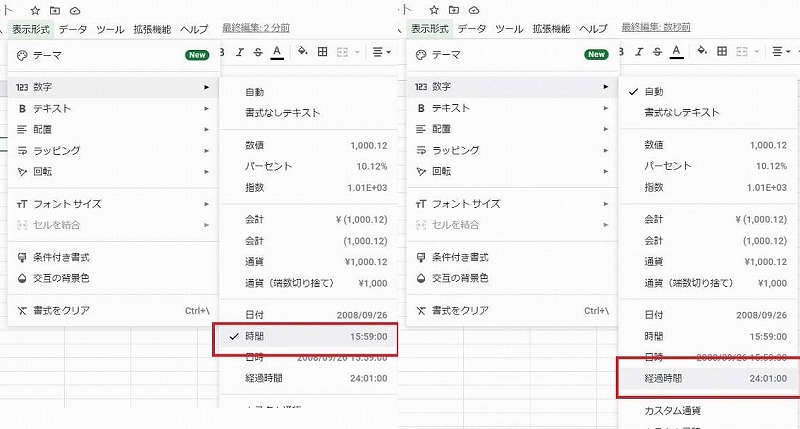
ここまで終わると下図のように表示され、1行ごとに作業時間を割り出すための計算式を埋め込むことが出来ました。
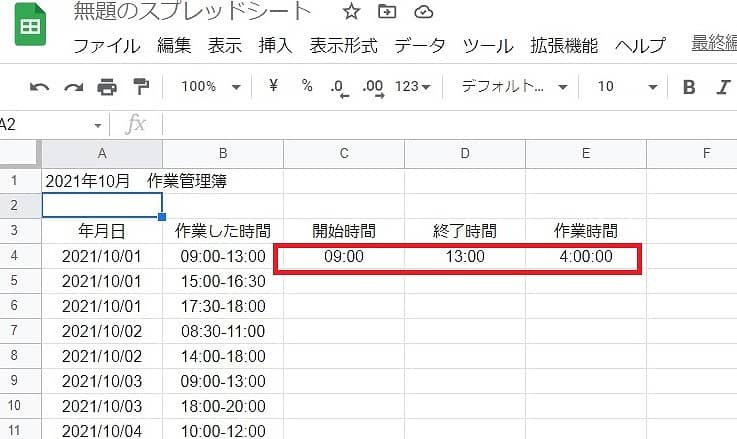
全ての行で作業時間を計算する
先ほど入力した1行目をコピーしてから、全ての行を選択状態にします。
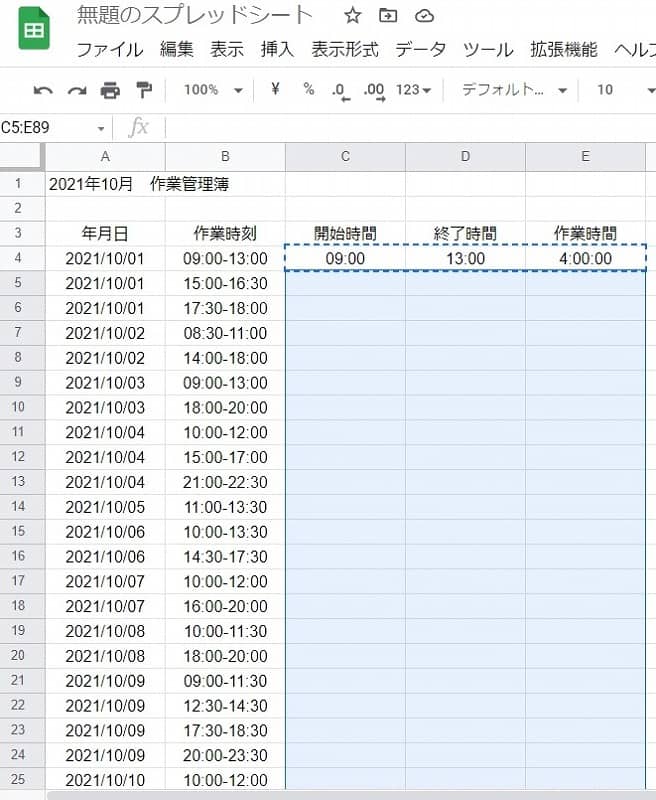
貼り付けすると、全ての行で「作業時間」の計算が行われます。ここまで来れば、あとは合計するだけ1ヵ月の作業時間が計算できます。
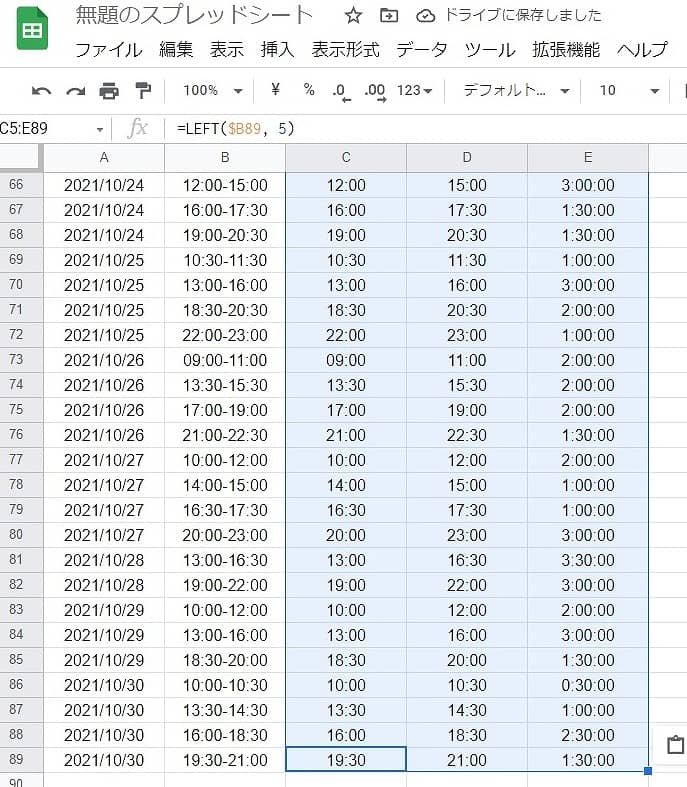
作業時間を合計する
「作業時間」の列の最後尾で「=SUM(計算範囲)」と計算式を入力します。「計算範囲」は、入力されている行数に合わせてください。一番下の行まで引っ張ってもOKです。
全ての作業時間の合計が計算されるはずです。もし数字がおかしい場合は、書式が「経過時間」になっているか確認してください。
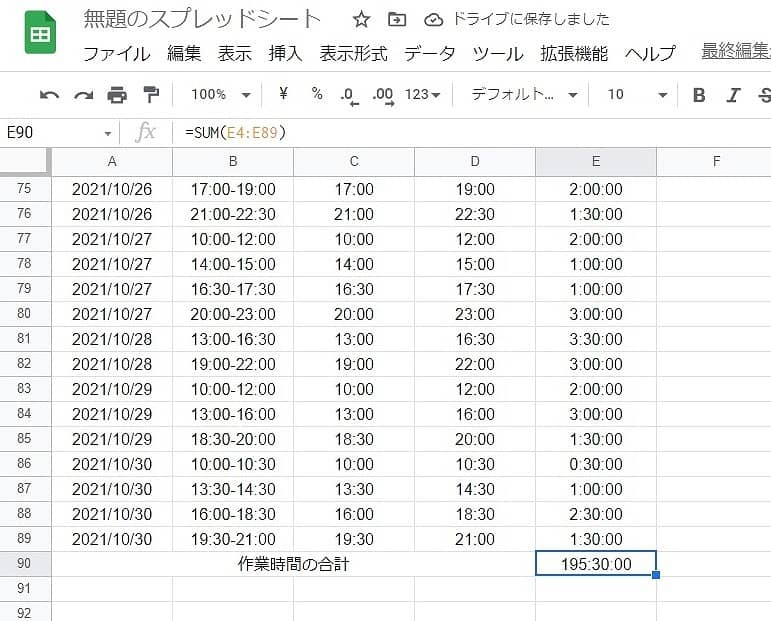
見た目を整える
あとは、好みで罫線を付けたり、色を付けたりして見やすくしてください。
「作業時間の合計」は、一番下にあると見づらいので、計算式を変えずに最上部に移動してみても良いかもしれません。
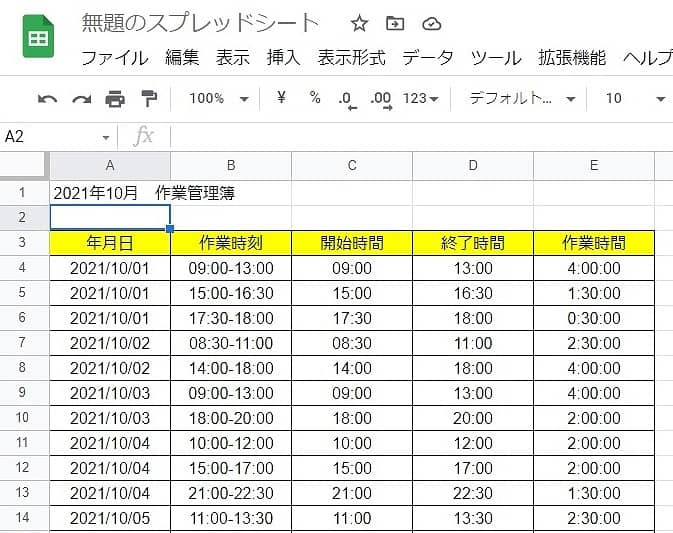
家事按分から経費を算出(個人事業主・フリーランス向け)
1ヵ月ごとの作業時間を管理するのは、ここまでで終わっています。
個人事業主・フリーランスの方の中には、家事按分を計算するようにしたいという方もいると思いますので、説明していきます。
家事按分を計算する
家事按分を計算するには、業務で利用している時間の比率が必要となりますので、数値として計算できるように変換していきます。
「作業時間の合計」に、「=TEXT(SUM(合計範囲), “[hh]”) + MINUTE(SUM(合計範囲))/60」と入力します。
- TEXT(SUM(合計範囲), “[hh]”)は経過時間の「時」を切り出す
- MINUTE(SUM(合計範囲))/60は「分」を小数点表記に変換する
ということを行っています。
つまり、経過時間を時間表記から小数点表記へ変換しているということです。例えば、「173:30」→「173.5」といったようにです。これにより、数値としての計算が可能となります。
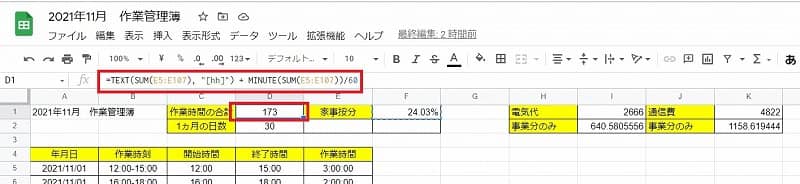
1ヵ月の総時間を求めるには、日数が必要です。月によって日数が変わりますので、月から日数を取得します。
「1ヵ月の日数」に、「=Day(EOMONTH(A5, 0))」と入力します。
- EOMONTH(A5, 0)により、作業年月日から月末の「年/月/日」を取得する
- Day()により、月末の「年/月/日」から「日」のみを切り出す
末日=日数ですので、作業年月日を入力すれば「1ヵ月の日数」が自動で計算されるようになります。
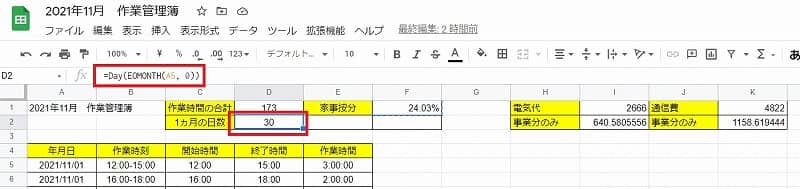
家事按分を計算するためには、業務でどれだけ利用していたかが一つの基準となります。したがって、「作業時間の合計/1ヵ月の総時間」で業務で利用した比率を求められます。
ただし、ここで計算しているのは、あくまで目安となります。実際の家事按分は、客観的に説明できなければいけませんので、計算した値を基にして、納得できる家事按分を決定しましょう。
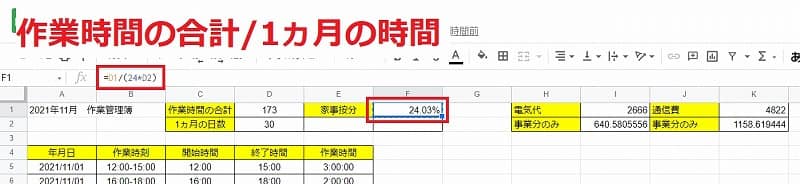
家事按分から経費を計算する
家事按分が決まれば、あとは計算するだけです。計算したい光熱費の「1ヵ月の料金×家事按分」で業務に利用した光熱費が求められます。
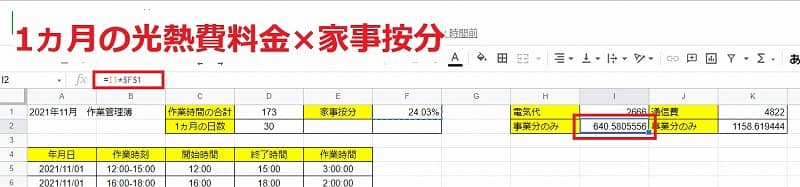
まとめ:作業時間の管理は、表計算で簡単にできる
エクセル・スプレッドシートの表計算を利用して、1ヵ月ごとの作業時間を管理・計算する方法を説明してきました。
作業時間の管理は、手動で行うことも出来ますが、どうしても計算に手間がかかり、間違えてしまうこともあります。
その点、表計算を利用すれば、一覧形式でなおかつ自動で計算することが可能となります。つまり、わざわざ自分で計算しなくても良くなるのです。
一度作ってしまえば、それ以降はコピーして作業時間を入力するだけで計算できるようになり、余計な手間を削減できます。
『表計算について詳しくない…』という方でも、十分作成できる難易度だと思いますので、管理・計算が面倒に感じていれば作ってみると良いでしょう。








